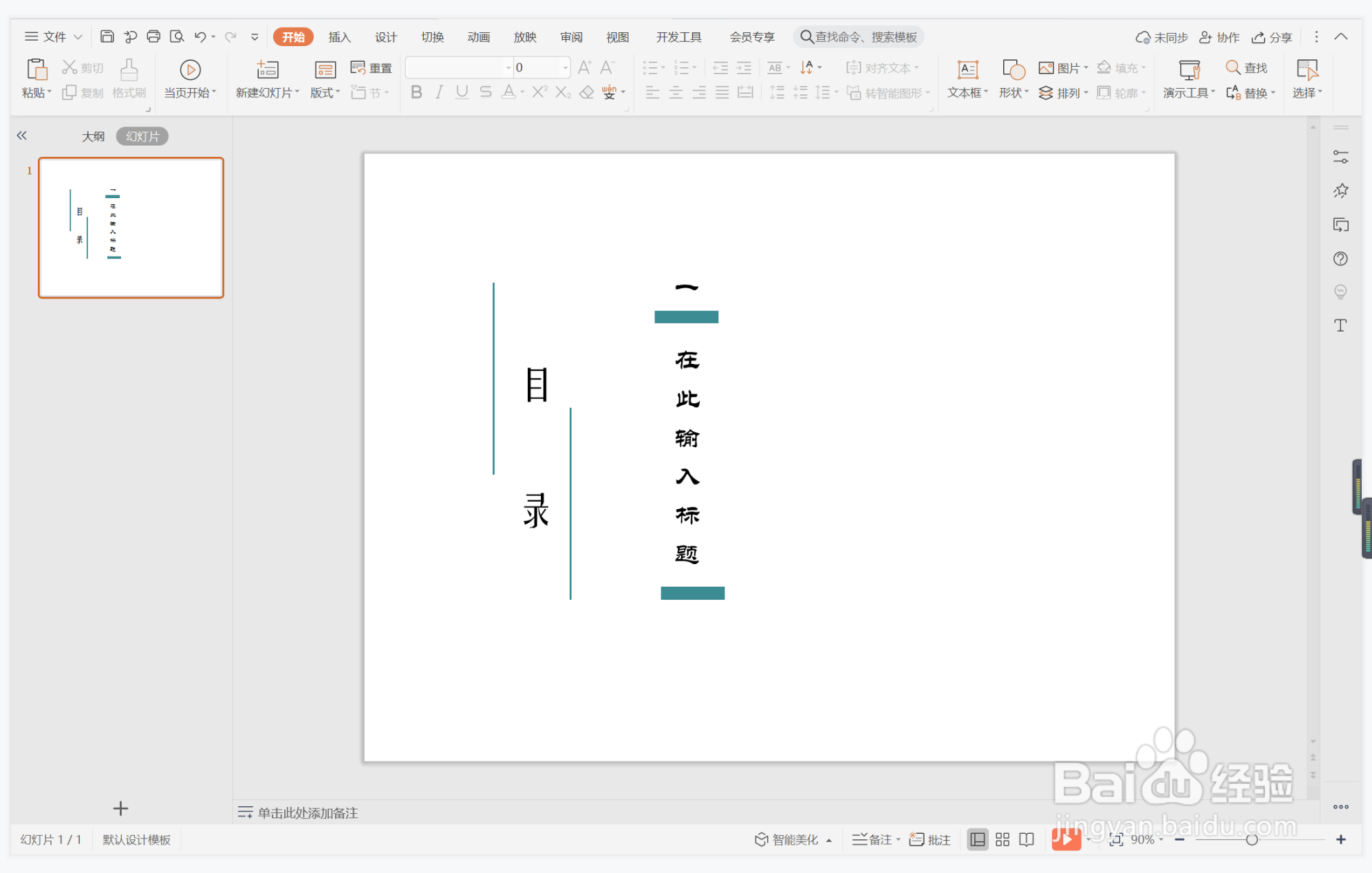1、在插入选项卡中点击形状,选择其中的直线。

2、按住shift键,在页面上绘制出两条长短一致的直线,并错落进行摆放。

3、选中直线,颜色填充为蓝色,线条宽度设置为1.5磅。

4、选择竖向文本框,在两条直线之间输入“目录”,效果如图所示。

5、接着再插入矩形,颜色填充为蓝色,设置为无边框。

6、在矩形之间输入序号和标题,这样古典简约型目录就制作完成了。
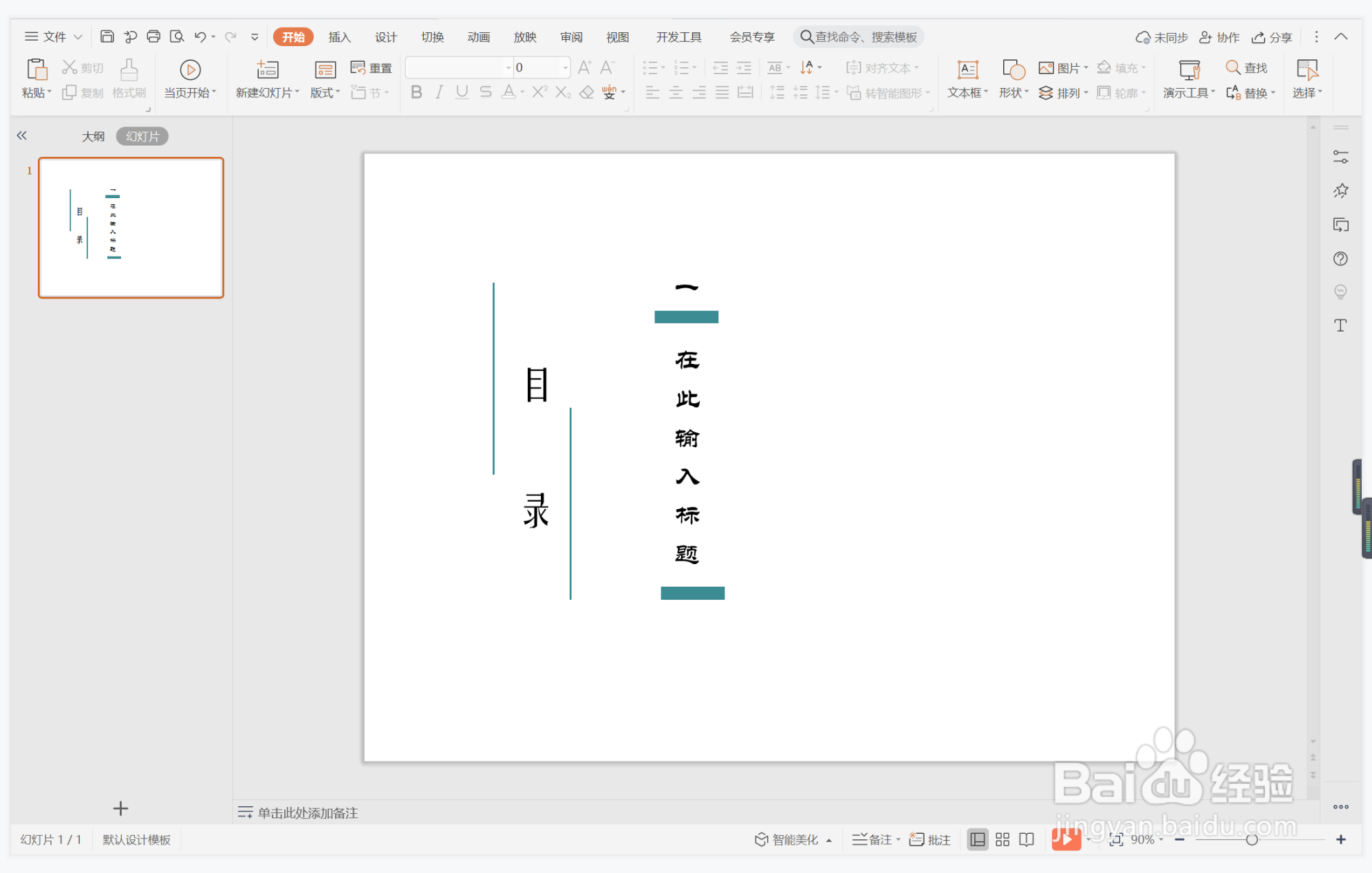
时间:2024-10-19 05:26:01
1、在插入选项卡中点击形状,选择其中的直线。

2、按住shift键,在页面上绘制出两条长短一致的直线,并错落进行摆放。

3、选中直线,颜色填充为蓝色,线条宽度设置为1.5磅。

4、选择竖向文本框,在两条直线之间输入“目录”,效果如图所示。

5、接着再插入矩形,颜色填充为蓝色,设置为无边框。

6、在矩形之间输入序号和标题,这样古典简约型目录就制作完成了。